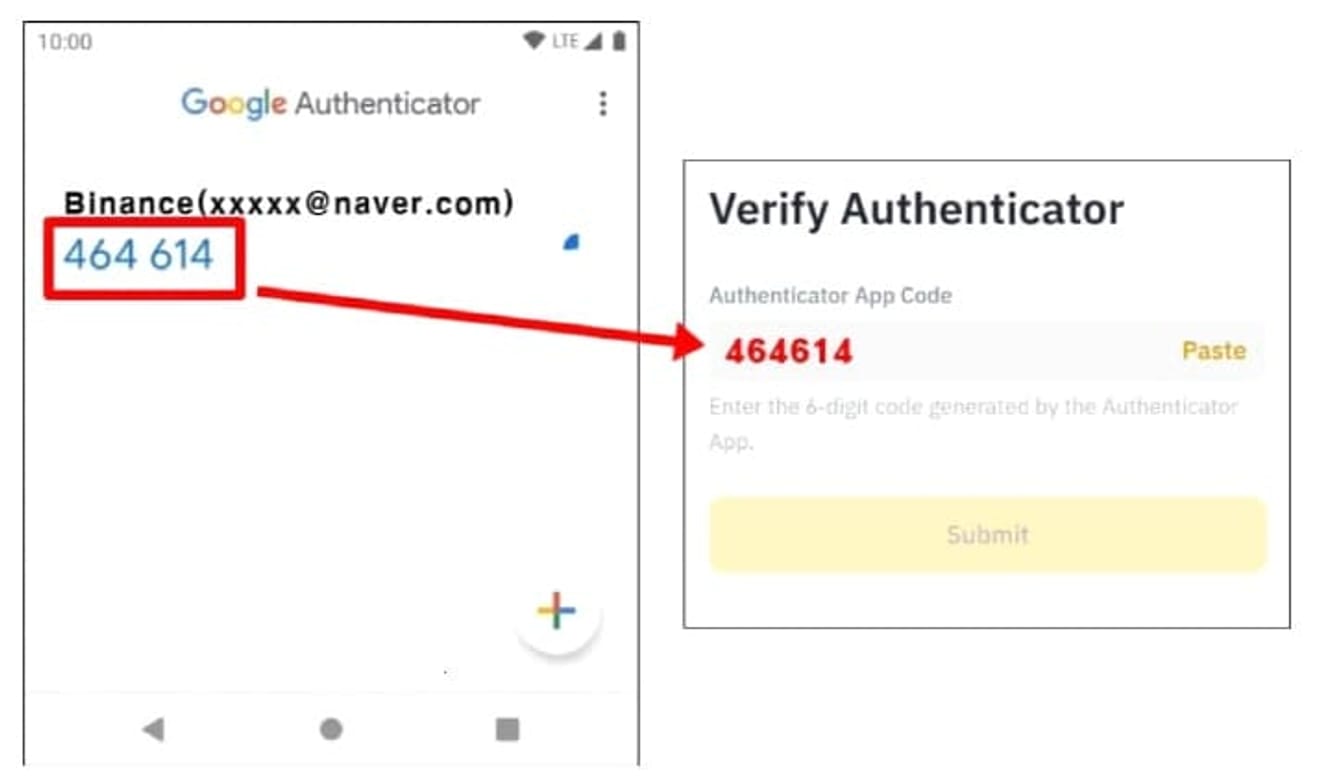Guía de registro de Binance | Verificación de identidad KYC y 20% de descuento en comisiones
En esta publicación del blog, aprenderemos a registrarnos en Binance, el procedimiento de verificación de identidad KYC y cómo obtener un descuento de hasta el 20% en las comisiones de transacción. Para comenzar a operar con criptomonedas en Binance, debe crear una cuenta y realizar la verificación de identidad. En particular, la verificación de identidad KYC (Know Your Customer) es un proceso esencial para transacciones seguras, y si no lo completa, sus límites de transacción estarán restringidos. Además, Binance ofrece la oportunidad de obtener hasta un 20% de descuento en las comisiones de transacción utilizando un código de referencia, por lo que, si lo usa al registrarse, puede obtener un ahorro de tarifas significativo a largo plazo. En este artículo, lo guiaremos paso a paso para que incluso los recién llegados puedan registrarse en la cuenta de Binance, completar la verificación de identidad KYC y obtener beneficios de descuento en las comisiones.

Procedimiento de registro de Binance
Ahora, echemos un vistazo más de cerca a cómo registrarse.
1. Ir al enlace de descuento de tarifas
El siguiente enlace es un enlace donde puede obtener un 20% de descuento en las comisiones y beneficios de bonificación. Haga clic para acceder.
2. Ingrese su correo electrónico o número de teléfono
Después de ingresar su correo electrónico o número de teléfono, seleccione la casilla de verificación que acepta los términos en la parte inferior y haga clic en el botón 'Siguiente'.

3. Ingrese la información de registro y autentíquese
Ingrese el número de verificación de 6 dígitos que recibió en el correo electrónico o teléfono móvil registrado.

Si no recibió el correo electrónico o mensaje de verificación, haga clic en el botón 'Resend Code' que aparece después de aproximadamente 1 minuto para solicitarlo nuevamente. Si aún no llega, verifique la carpeta de correo no deseado o promociones. También es una buena idea verificar si ese correo electrónico ya está en uso.
4. Ingrese la contraseña
Ingrese la contraseña y haga clic en el botón 'Siguiente'.

5. Haga clic en el botón Siguiente
Luego, haga clic en el botón 'Siguiente'.
6. Instalar y ejecutar la aplicación
Actualmente, no puede hacer nada, como depositar, operar o retirar, porque la autenticación KYC no se ha completado. Por lo tanto, debe realizar la autenticación de identidad (KYC) para usar la bolsa.
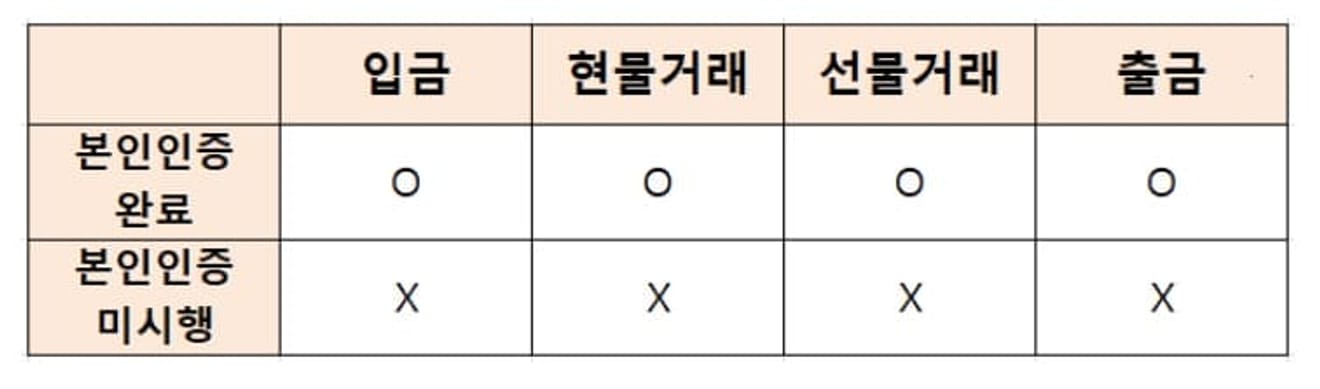
Para la autenticación KYC, instale y ejecute la aplicación Binance. Busque Binance en Google Play Store (App Store para iPhone), instálelo y ejecútelo.

7. Seleccionar modo
Después de ejecutar la aplicación, seleccione "Soy un profesional de las criptomonedas" e inicie sesión.

La razón para no seleccionar "Soy nuevo en cripto" es que hay una limitación en el apalancamiento máximo sin ningún beneficio especial.

Verificación de identidad KYC de Binance
Ahora, procedemos a seleccionar una identificación para la autenticación KYC.
1. Iniciar la autenticación KYC
Elegiré la tarjeta de identificación (ID Card). No importa qué identificación elija, el procesamiento es posible en 5 minutos, por lo que puede elegir la más conveniente.

2. Tomar una foto de la identificación
Haga clic en el botón 'Tomar fotos' para tomar fotos directamente. Si selecciona 'Cargar fotos' a continuación, es posible que deba esperar más de 24 horas si ocurre un problema.

Escanee el anverso y el reverso de la identificación en secuencia según el mensaje.
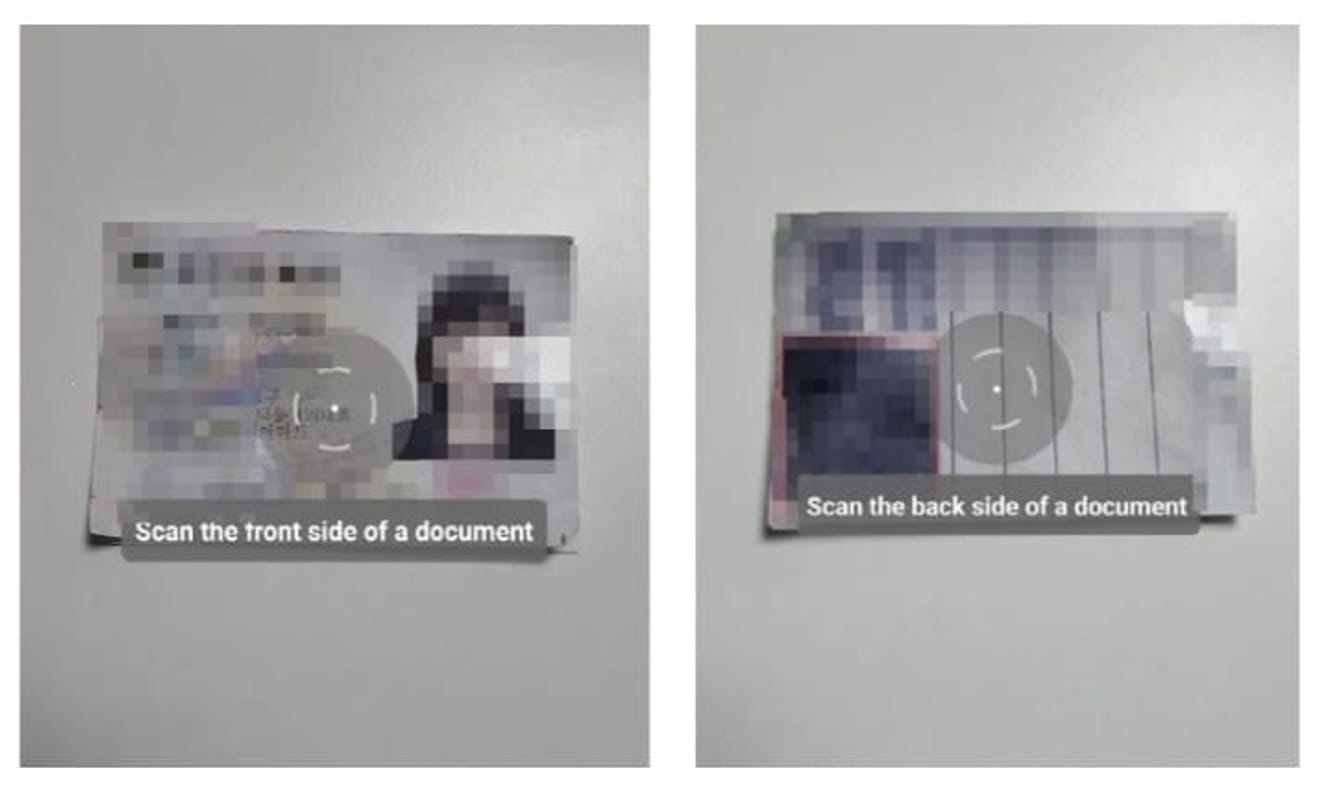
3. Tomar una selfie
Ahora, tomaremos una selfie. Haga clic en 'Continuar' y tome una foto ajustando su cara como se muestra en la pantalla. Debe seguir las instrucciones, como mover la boca, guiñar un ojo y girar la cabeza hacia los lados.
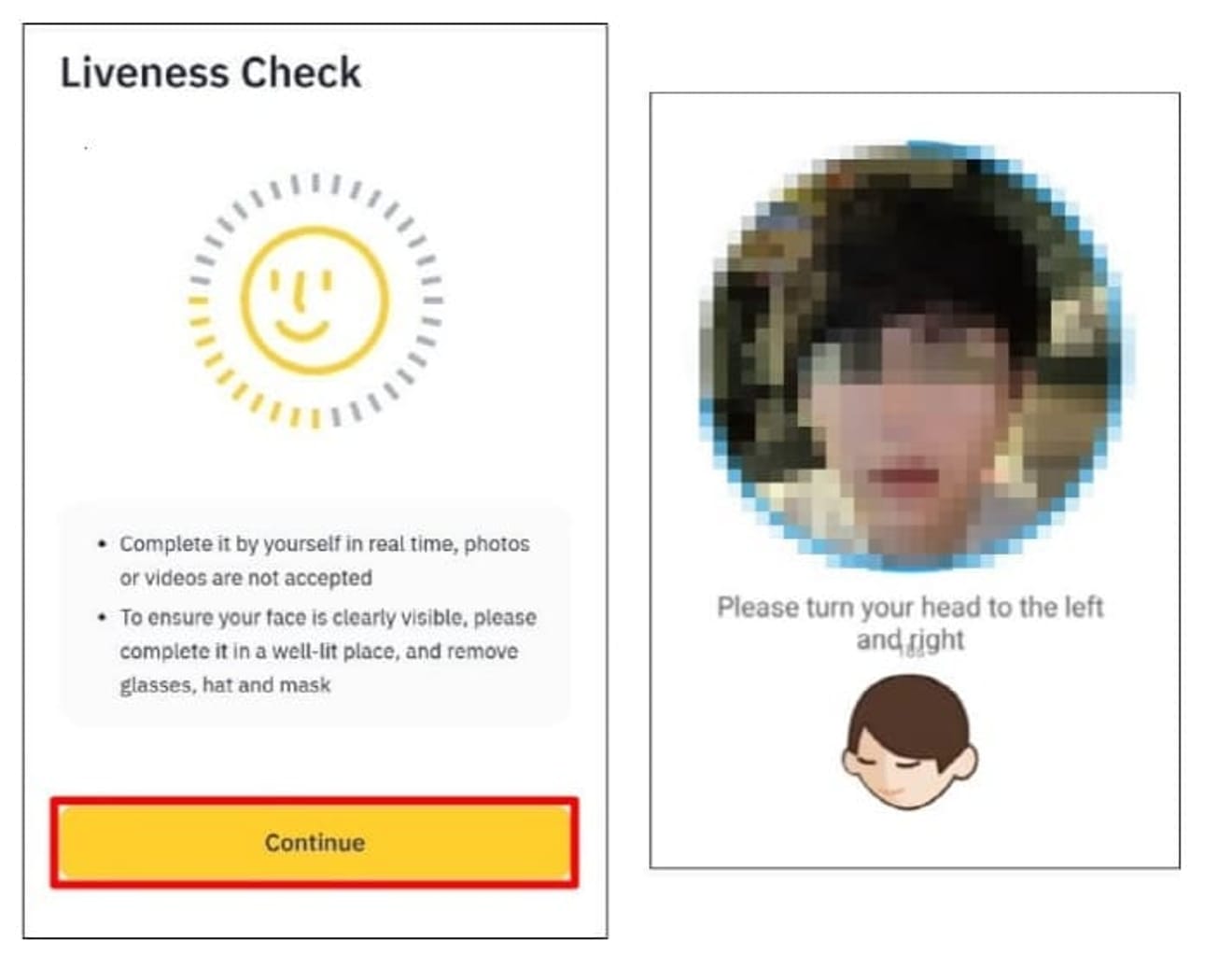
4. Verifique la información personal y envíela
Una vez que se completa la selfie, puede verificar la información personal ingresada. Si hay información incorrecta, corríjala, y si no hay ningún problema, presione el botón 'Siguiente' para enviarla.

Este mensaje aparecerá cuando se complete el envío. Ahora, cierre la ventana y espere unos 3 a 5 minutos.

5. Verificar la autenticación de identidad
Después de enviar KYC, si presiona el 'icono de forma humana' en la esquina superior izquierda de la aplicación Binance después de aproximadamente 3 a 5 minutos y se muestra la 'Verificado' verde, la autenticación se ha completado. Ahora, se ha creado una cuenta donde puede usar todas las funciones de Binance.
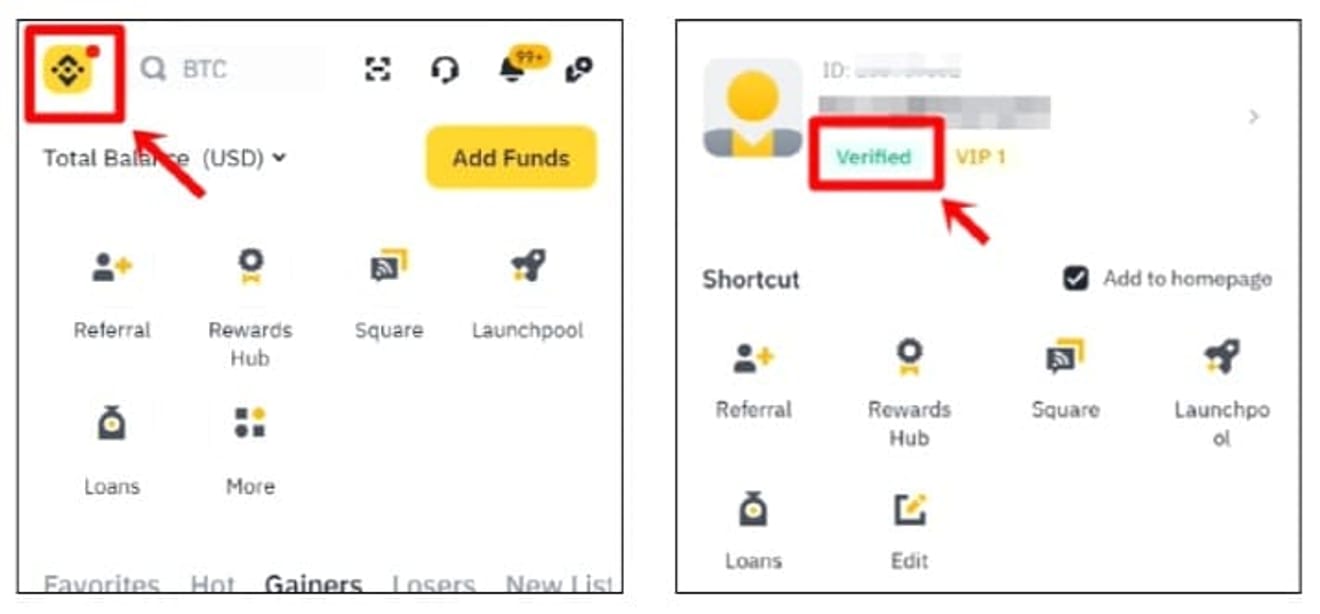
Cómo configurar Binance OTP
La configuración de OTP, también conocida como autenticación de seguridad, protege los activos del hacking y se recomienda configurarla al registrarse porque es necesaria al retirar monedas más adelante.
Después de encender la aplicación Binance, haga clic en el logotipo de Binance en la esquina superior izquierda. Luego, presione el icono de perfil para ingresar.

En el menú de perfil, seleccione el botón 'Seguridad' y luego haga clic en el botón 'Aplicación Authenticator'. Este botón es el botón de configuración de OTP.

Luego, presione el botón 'Habilitar' en la parte inferior para proceder con la autenticación (correo electrónico o teléfono móvil).

Cuando la autenticación se complete, aparecerá la siguiente pantalla. Después de presionar el botón 'Copiar' junto a los 16 dígitos de la clave de autenticación, copie y vaya a Google Play Store (o App Store) mientras mantiene esta pantalla.

Vaya a Google Play Store (App Store para iPhone) y busque 'Google OTP', instálelo y ejecútelo.

Cuando la instalación se complete, deslice la pantalla y, cuando aparezca la siguiente pantalla, haga clic en el '+ botón' en la parte inferior derecha.

Luego, presione el botón 'Ingresar clave de configuración' para ingresar a la ventana 'Ingresar detalles de la cuenta'.

Ingrese libremente el nombre de la cuenta, pegue la clave de autenticación de 16 dígitos que copió de Binance anteriormente en el campo Mi clave ubicado en la parte inferior y haga clic en el botón 'Agregar'.

Entonces, como en la imagen de abajo, los números de OTP de 6 dígitos de Binance se generan de forma nueva cada minuto. Ahora, volvamos a la página de Binance.

Cuando llegue a Binance, presione el botón 'Siguiente' para pasar a la siguiente pantalla.

Luego, abra la aplicación Google OTP e ingrese el número de verificación de 6 dígitos generado para completar el registro de OTP.